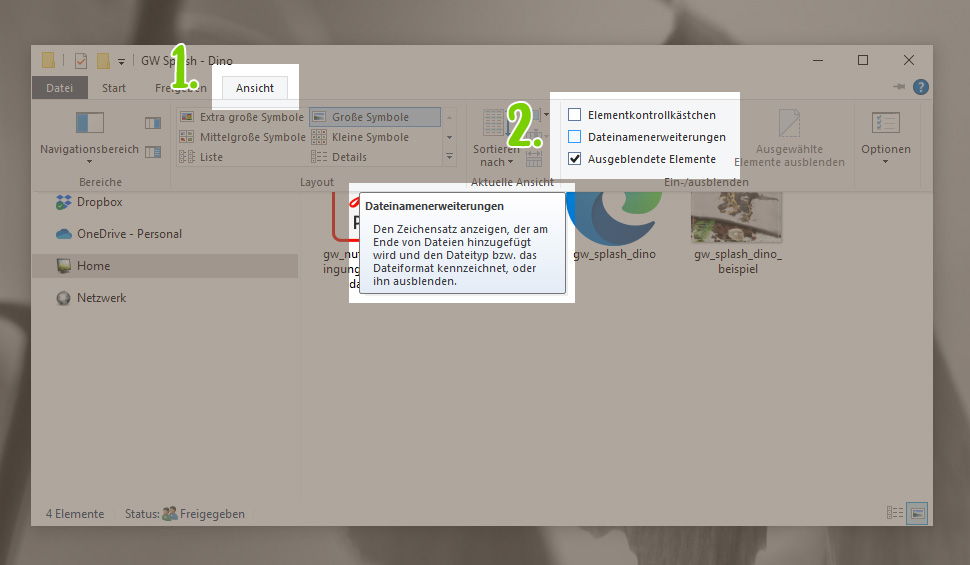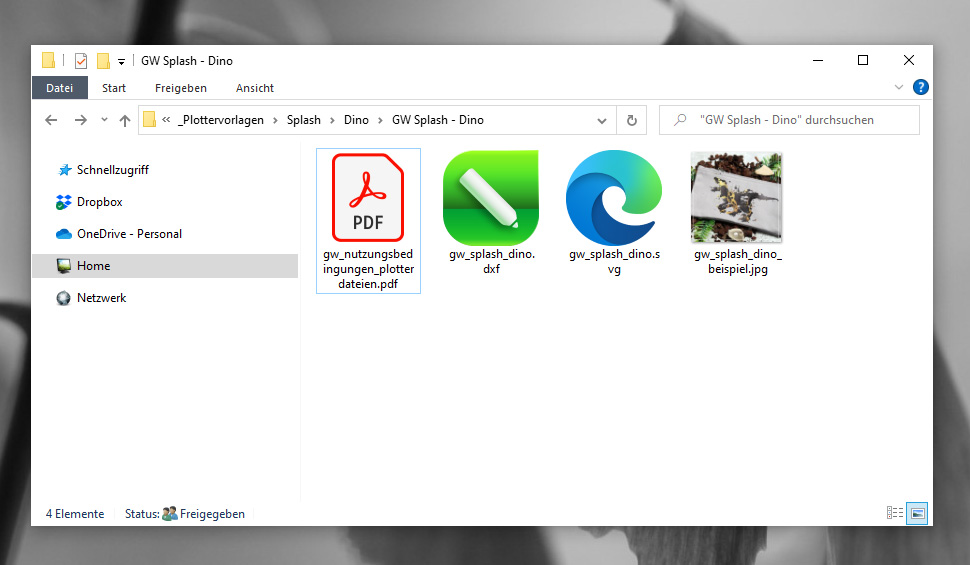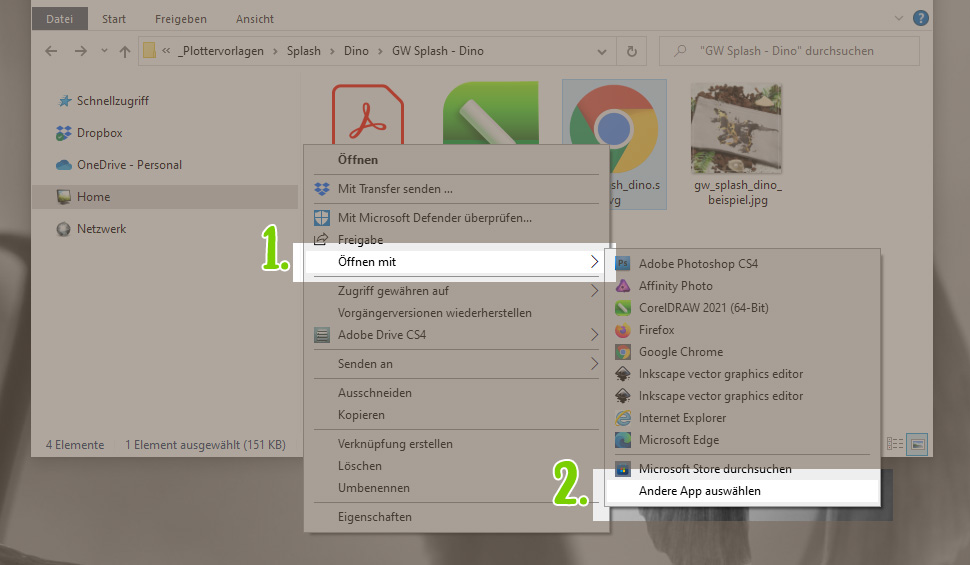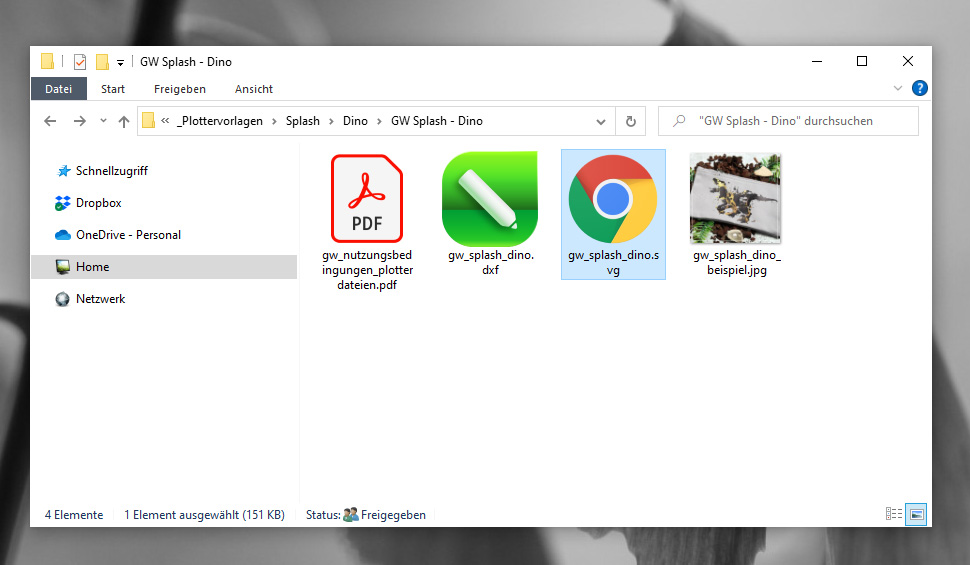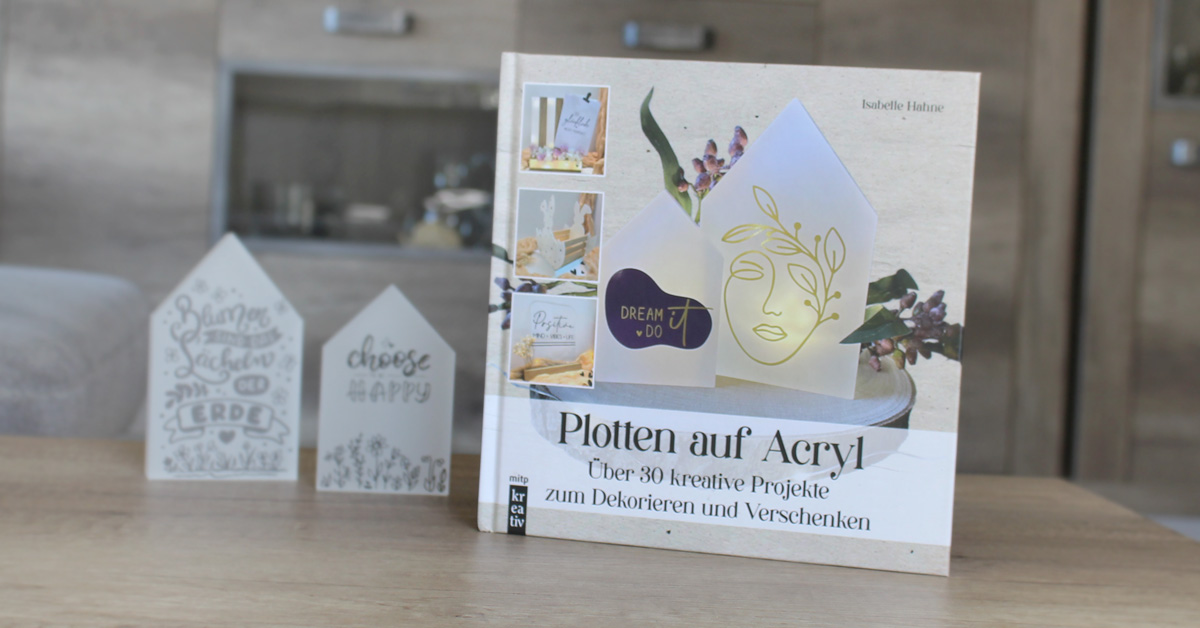Fehlende SVG bei Plotterdateien
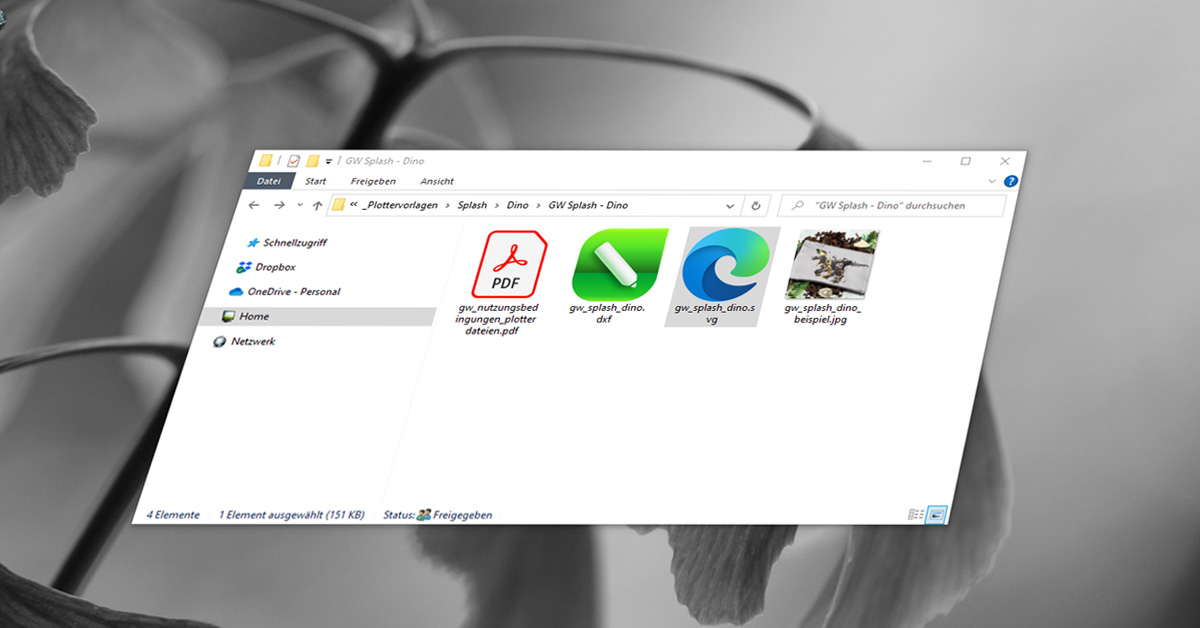
Häufig kriegen Designer Rückmeldungen über fehlende SVG bei Plotterdateien. Vermeintlich ist nur eine DXF und eine HTML-Datei im Download vorhanden.
Wenn dann in der Beschreibung zu der Plotterdatei steht, dass da auch eine SVG bei sein sollte, ärgert es die Kunden verständlicherweise.
Aber auch für uns Designer ist es gleichermaßen irritierend, denn wir wissen ja, was wir in den Download gepackt haben. Es kann natürlich immer mal vorkommen, dass sie wirklich vergessen wurde. Das Problem ist eigentlich aber ein ganz anderes. Und es tritt auch vorrangig bei Windows-Nutzern auf.
Denn SVG-Dateien sind Vektordateien für das Internet. Deswegen werden sie automatisch bei Windows-Installationen dem Browser „Edge“ zugeordnet. Und somit von Kunden oft als Web bzw. HTML-Datei angesehen. Dazu kommt auch, dass bei den meisten Nutzern die Dateierweiterung für Windows ausgestellt ist. Ich persönlich arbeite auch nur mit der Dateierweiterung, da es immer mal passieren kann, dass man ausversehen eine Datei falsch verknüpft und es dann zu Fehlermeldungen kommt. Oder man lädt etwas herunter, was so ohne Weiteres keinem Programm zugeordnet werden kann.
Wie also vorgehen um das Problem zu beheben?
Dafür gibt es zwei Möglichkeiten. Sie können entweder einzeln oder auch in Kombination genutzt werden.
Dateierweiterung aktivieren
Im rechten Bereich findest du dann "Dateierweiterungen". Setze dort das Häkchen.
Für alle Dateien werden dir jetzt die Dateiendungen angezeigt. Ausnahme sind jene Dateien, die bislang nicht mit Programmen verknüpft wurden.
SVG einem anderen Programm zuordnen
Wähle dann "Öffnen mit" aus und im ausgeklappten Menü klickst du auf "Andere App auswählen".
Markiere dort das Programm(*), mit dem du SVG-Dateien verknüpfen möchtest, setze unten beim Kästchen einen Haken und klicke auf "Ok".
In meinem Beispiel ist es mit dem Browser Chrome verknüpft, du kannst es aber auch direkt mit deiner Plottersoftware verknüpfen.
Fazit:
Eine scheinbar fehlende SVG bei Plotterdateien ist oftmals doch vorhanden und kann leicht sichtbar gemacht werden.
Je nachdem wie euer Rechner bzw. euer Windows konfiguriert ist, kann es bei euch etwas anders aussehen.
Habt ihr Fragen deswegen, dann meldet euch gerne.